PNGをAIに変換する方法を知るためのガイド
デザインの世界では、ラスターとベクターという2つの主要な画像タイプを扱うことがよくあります。PNGファイルは一般的なラスター形式で、鮮明なグラフィックスと写真での使用で知られています。一方、AIファイルはベクターの世界に属し、品質を損なうことなく無限に拡大縮小できるロゴやイラストに最適です。
このガイドでは、PNGからAIファイルを変換するための知識を提供します。ここでは、Adobe Illustrator、PNGからAIへのコンバーター、および無料のオンライン変換ツールを使用する2つの方法を検討します。ベクター編集の領域でPNGの可能性を解き放ってみましょう!
パート 1: AIファイルとは何ですか?またその開き方は?
AIファイルは、Adobe Illustratorによって作成されたベクターグラフィックファイルの一種です。これは「Adobe Illustrator Artwork」の略で、ロゴ、イラスト、および品質を損なうことなく拡張性が必要なその他のタイプのアートワークを作成するために一般的に使用されます。AIファイルには、形状や線を数学的に表現したベクターグラフィックスが含まれており、画質を損なうことなくサイズ変更や編集が可能です。
AIファイルの主な特徴:
1. ベクターグラフィックス: AIファイルは画像をピクセルではなく数式として保存するため、品質を損なうことなく無限のスケーラビリティを実現します。
2. レイヤー: Photoshopファイルと同様に、AIファイルには複数のレイヤーを含めることができるため、複雑なアートワークを簡単に整理および編集できます。
3. テキストのサポート: AIファイルは編集可能なテキストをサポートしているため、ユーザーはアートワーク内のテキスト要素を簡単に変更できます。
4. カラーモード: AIファイルはRGBとCMYKの両方のカラーモードをサポートしているため、デジタルデザインと印刷デザインの両方に適しています。
AIファイルを開く方法:
1. Adobe Illustrator: AIファイルの作成と編集に使用される主なソフトウェアはAdobe Illustratorです。Adobe Illustratorを開いて [ファイル] > [開く] に移動するだけで、AIファイルを直接開くことができます。
2. Adobe Acrobat Reader: AIファイルの内容を表示するだけの場合は、Adobe Acrobat Readerを使用できます。Acrobat ReaderはAIファイルの編集をサポートしていませんが、AIファイルを表示することはできます。
パート 2: IllustratorでPNGをAIに変換する方法
ここでは、Adobe Illustratorを使用してPNGをAI形式に変換する方法を正確な方法で学習する手順を示します:
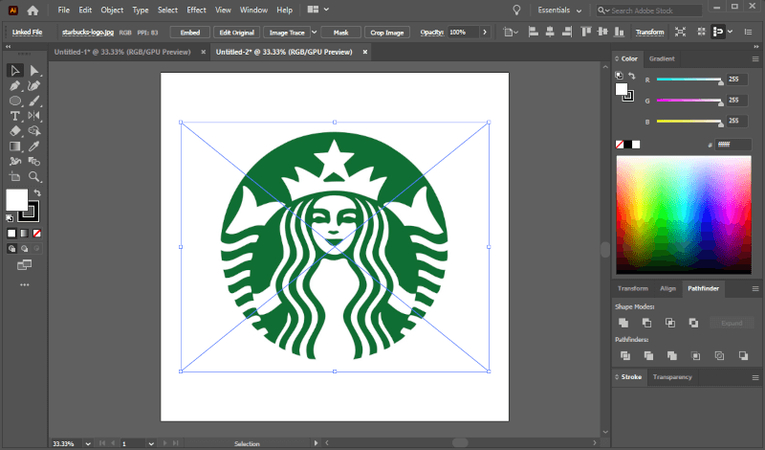
ステップ 1: コンピューターでAdobe Illustratorを開きます。
ステップ 2: [ファイル] > [新規] に移動して、新しいドキュメントを作成します。好みに応じてドキュメント設定を設定します。
ステップ 3: [ファイル] > [場所] に移動して、PNGファイルをインポートします。変換したいPNGファイルを選択し、[配置] をクリックしてIllustratorドキュメントにインポートします。
ステップ 4: PNGファイルを選択した状態で、[オブジェクト] > [イメージトレース] > [作成] に移動します。これにより、ラスターPNGイメージがベクター形式に変換されます。
ステップ 5: [イメージ トレース] パネルにアクセスして、イメージトレース設定を調整します。希望の結果が得られるまで、[しきい値] 、[パス] 、[コーナー] などのオプションを試してください。
ステップ 6: トレース結果に満足したら、[オブジェクト] > [イメージトレース] > [展開] に移動します。これにより、トレースされたイメージが編集可能なベクトルパスに変換されます。
パート 3: Illustratorを使わずにPNGをAIに変換する方法
1. ConholdateでPNGをAIに変換
Conholdateは、Adobe Illustratorを必要とせずに PNGファイルをAI形式に変換するための便利なオンラインツールを提供します。ユーザーはPNGファイルをアップロードするだけで、簡単にAIに変換できます。このサービスはどのWebブラウザからもアクセスできるため、さまざまなデバイスのユーザーにとって便利です。
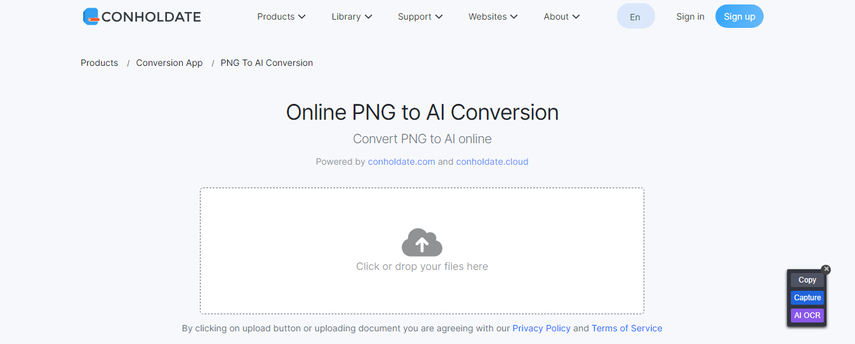
長所
- ユーザーフレンドリーなインターフェース
- ソフトウェアのインストールは不要です
- 無料で使用できます
短所
- 限られたカスタマイズオプション
2. MConverterでPNGをAIに変換
MConverterは、Adobe Illustratorを必要とせずにPNGを.AI形式に変換できるもう1つのオンラインツールです。ユーザーは、MConverterのシンプルなインターフェイスを使用して、PNGファイルをアップロードし、迅速かつ簡単にAIに変換できます。
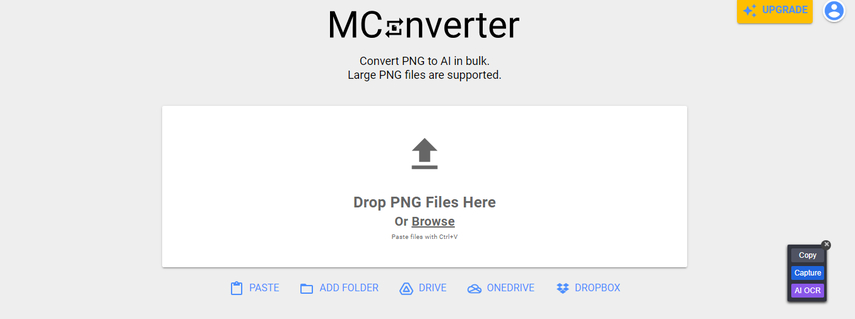
長所
- 高速変換
- ソフトウェアのインストールは不要です
- バッチ変換をサポート
短所
- 限られたカスタマイズオプション
ボーナスヒント: PNGを他の形式にバッチで変換する方法
HitPaw Univd (HitPaw Video Converter)を使用すると、PNGファイルをさまざまな形式に変換するプロセスが効率的になるだけでなく、非常に便利になります。ユーザーフレンドリーなインターフェイスにより、変換プロセス全体が合理化され、あらゆるスキルレベルのユーザーがアクセスできるようになります。さらに、コンバーターは、変換中にPNGファイルの整合性を維持し、画質が損なわれないことを保証します。
HitPaw Univdの特徴
- PNGファイルを素早くバッチ変換して、時間と労力を節約します。
- すべての画像形式をサポートし、JPG、PNG、JPEG、TIFF、WEBP、BMPに変換します。
- 最適な品質で画像をスマートに圧縮し、視覚的な忠実度を損なうことなくファイルサイズを削減します。
- 使いやすいインターフェースは技術的な知識を必要とせず、あらゆるスキルレベルのユーザーに適しています。
HitPaw Univdを通じて画像を変換する方法は次のとおりです。
ステップ 1: HitPaw Univdをダウンロード、インストール、起動します。[Toolbox(ツールボックス)] タブに移動し、画像コンバーター機能を選択して画像をインポートします。

ステップ 2: さらに画像を追加するには、[Add image(画像を追加)] オプションをクリックします。

ステップ 3: [すべてを変換] オプションに移動します。インポートされたすべての画像に対して希望の出力形式を選択します。次に、[Save to(保存先)] オプションで変換された画像の保存先フォルダーを選択します。

ステップ 4: [Convert All(すべて変換)] オプションをタップして、すべての画像を一度に変換します。

よくある質問
Q1. 画像を無料でAIに変換できますか?
A1. はい、さまざまなオンラインツールやソフトウェアを使用して、画像をAI形式に無料で変換できます。PNG、JPEG、SVGなどの一般的な画像形式からAI(Adobe Illustrator)形式への無料変換サービスを提供するオンラインコンバーターやグラフィックデザインプラットフォームがいくつかあります。さらに、一部のグラフィックデザインソフトウェアでは、画像をAI形式に変換できる無料の試用版または基本バージョンを提供している場合があります。
Q2. オンラインでPNGをAIに変換できますか?
A2.
はい、さまざまな無料のオンラインコンバーターやグラフィックデザインプラットフォームを使用して、オンラインでPNGをAI形式に変換できます。これらのオンラインツールを使用すると、PNG画像をアップロードし、Webブラウザ内で直接AI(Adobe Illustrator)形式に変換できます。
お好みの検索エンジンで「PNG to AI Converter」を検索するだけで、このサービスを提供するオンラインツールがいくつか見つかります。人気のあるオプションには、CloudConvert、Convertio、OnlineConvertFree、Zamzarなどがあります。変換されたファイルのセキュリティと品質を確保するには、評判が良く信頼できるプラットフォームを選択してください。
結論
結論として、PNGをAI形式に変換すると、デザインプロジェクトに多用途性と柔軟性が提供されます。オンラインでPNGからAIへのコンバーターのシンプルさを好むか、グラフィックデザインソフトウェアのクリエイティブツールを好むか、またはAdobe Illustratorなどのプロフェッショナルソフトウェアの精度を好むかにかかわらず、ニーズに合った方法があります。
最後に、画像と動画の変換ニーズすべてに対応する包括的なソリューションをお探しの場合は、HitPaw Univd (HitPaw Video Converter)を試してみることを検討してください。ユーザーフレンドリーなインターフェイス、バッチ変換機能、画質の維持により、HitPaw Univdは変換プロセスを簡素化し、優れた結果を保証します。






 HitPaw Watermark Remover
HitPaw Watermark Remover  HitPaw Edimakor
HitPaw Edimakor



この記事をシェアする:
「評価」をお選びください:
松井祐介
編集長
フリーランスとして5年以上働いています。新しいことや最新の知識を見つけたときは、いつも感動します。人生は無限だと思いますが、私はその無限を知りません。
すべての記事を表示コメントを書く
製品また記事に関するコメントを書きましょう。